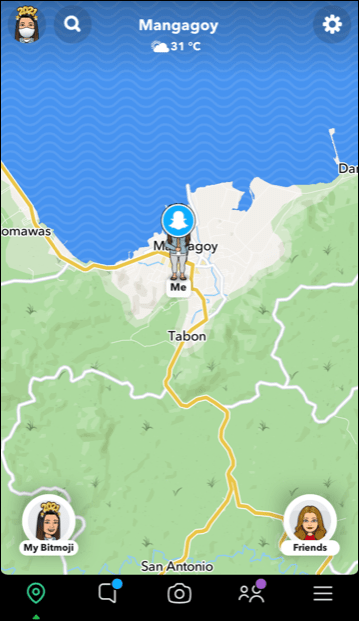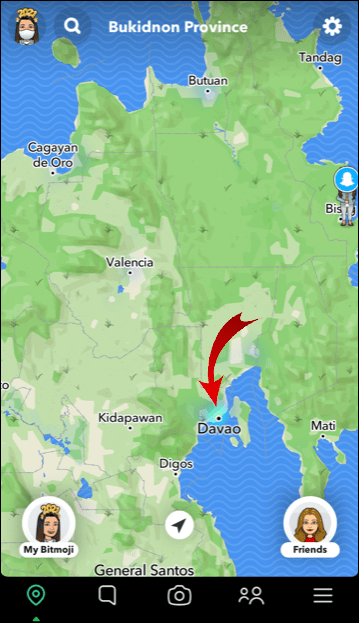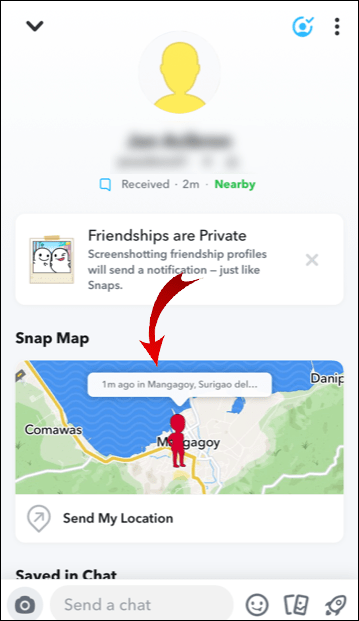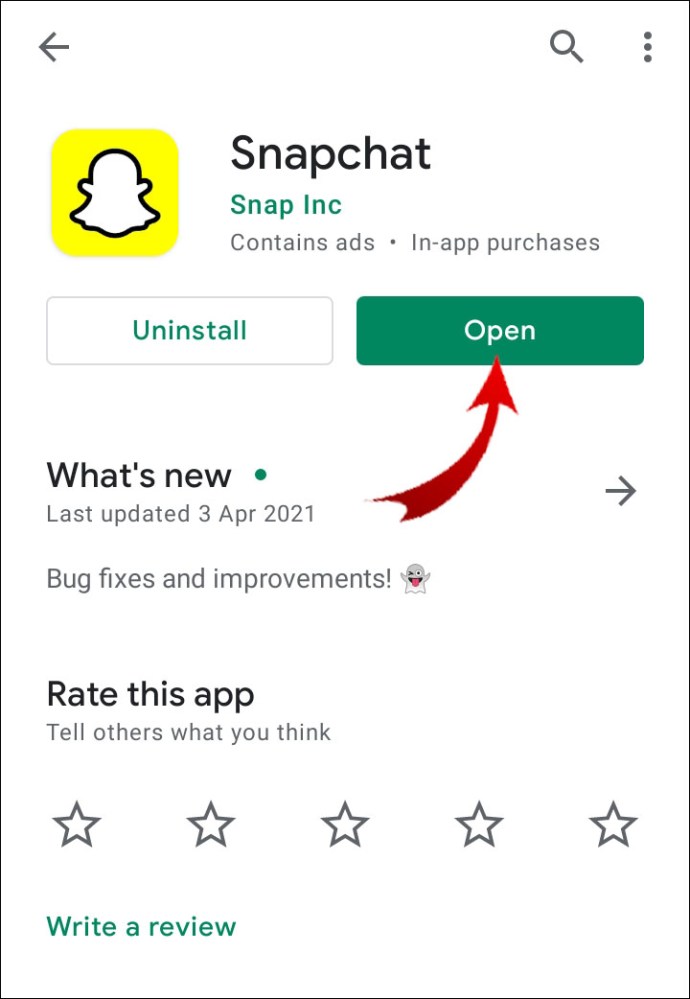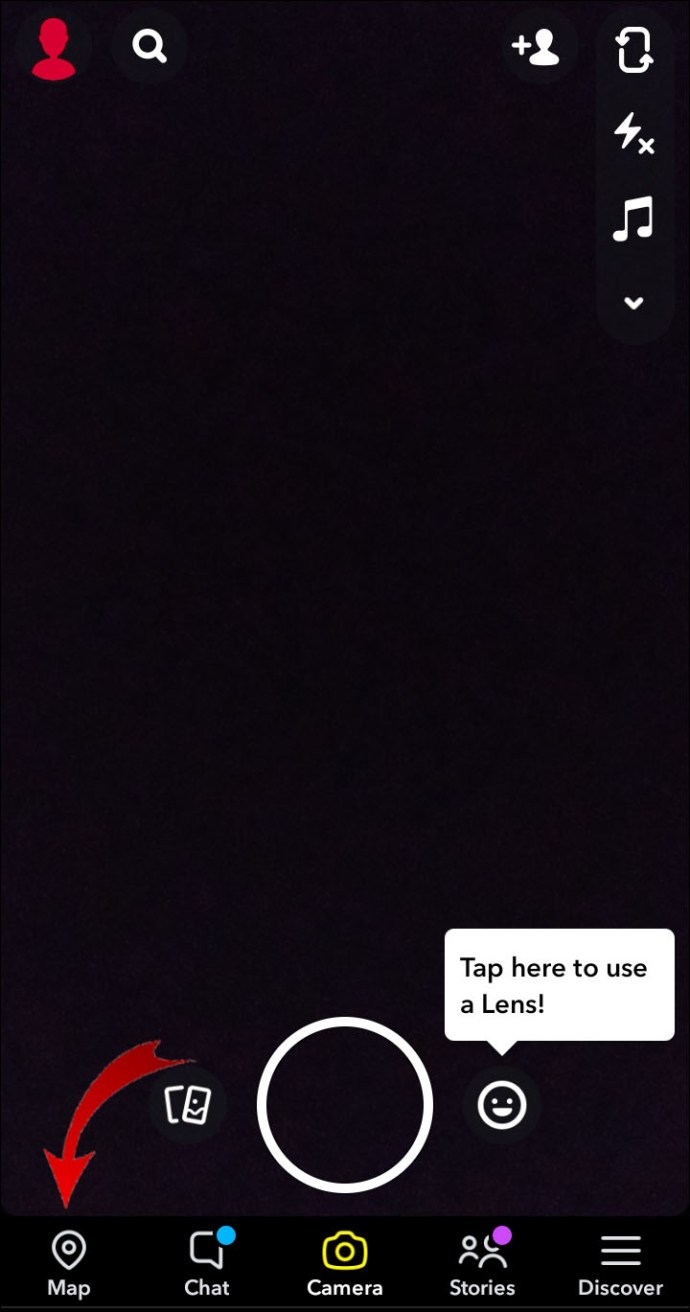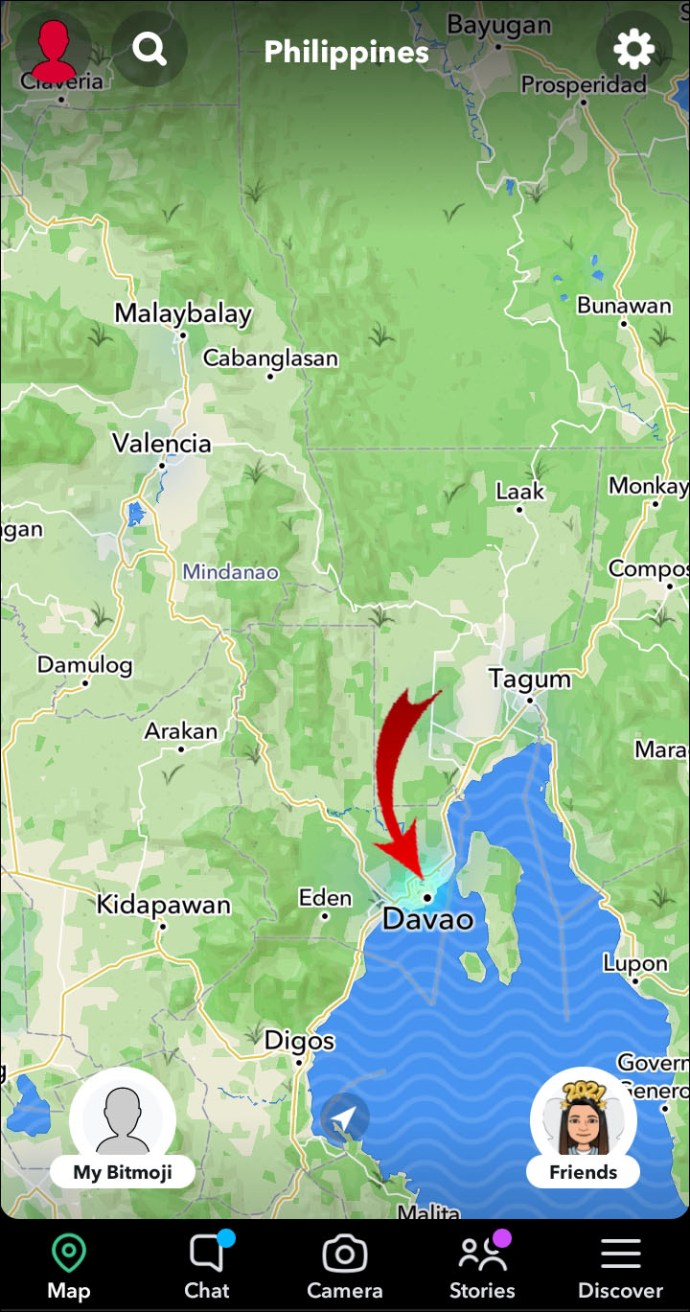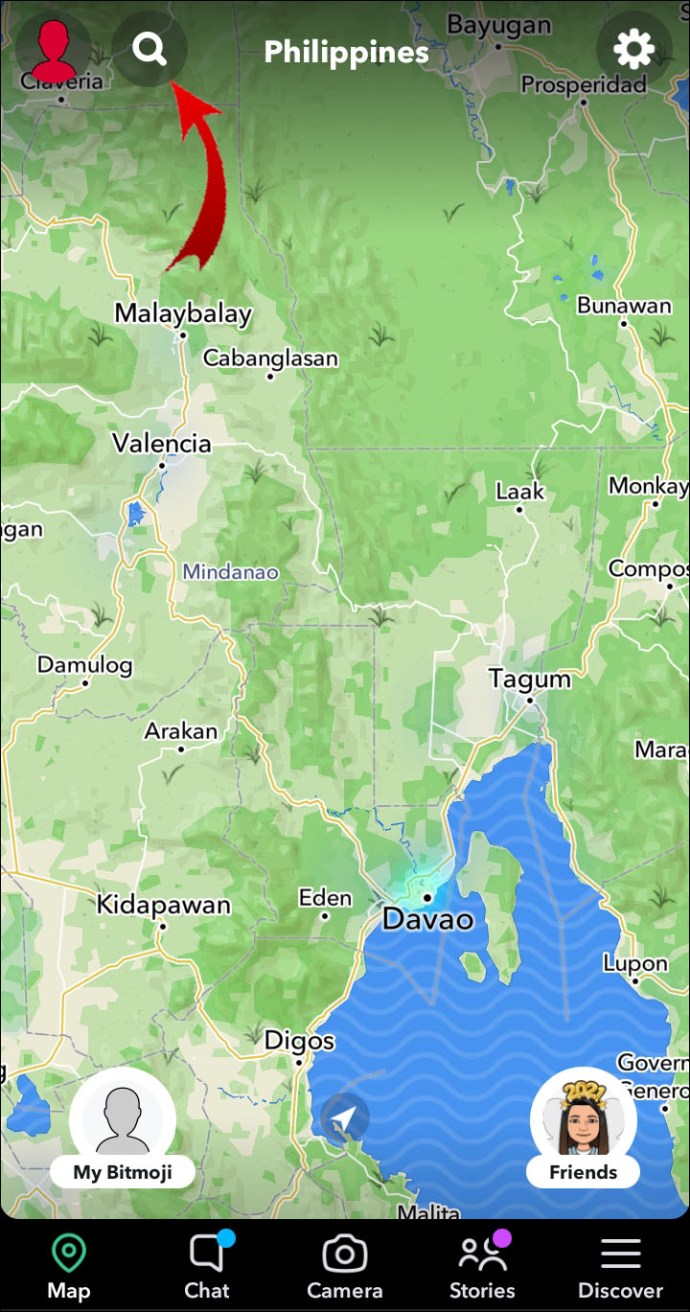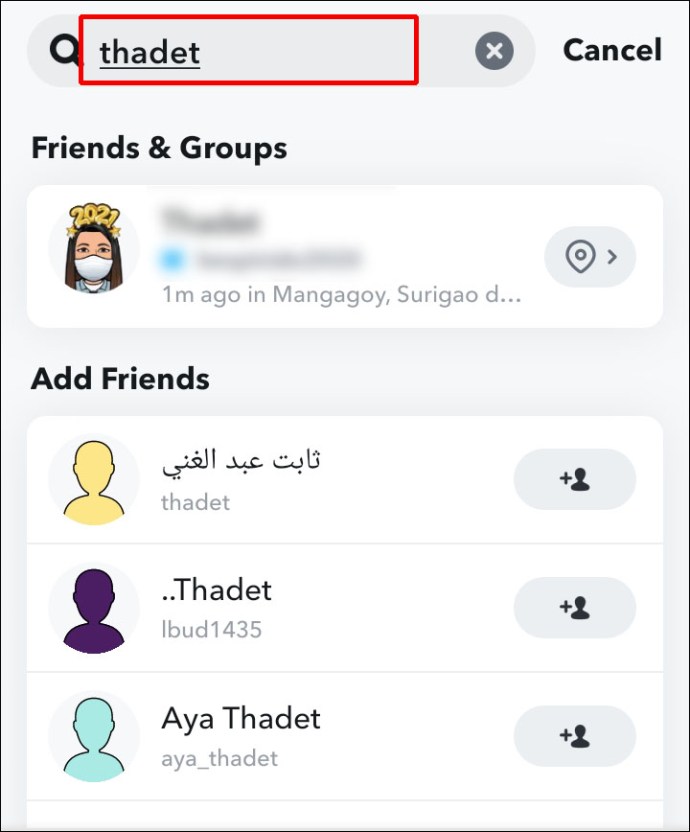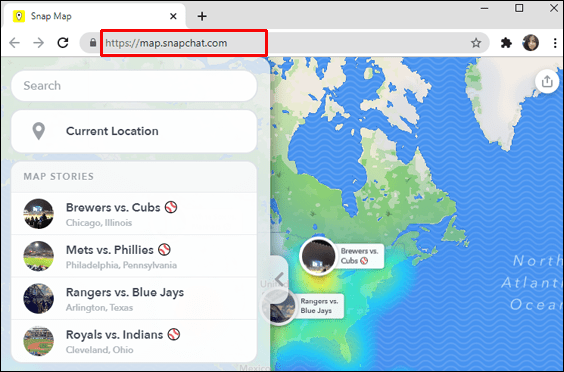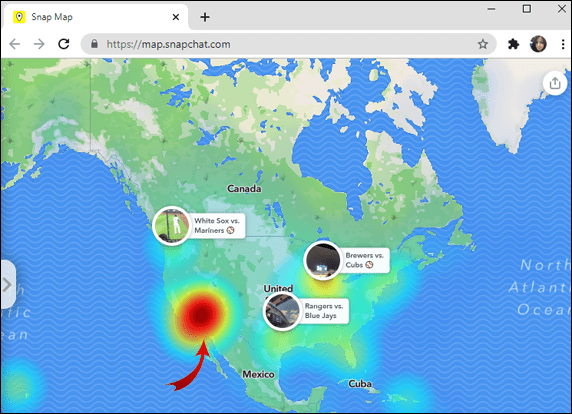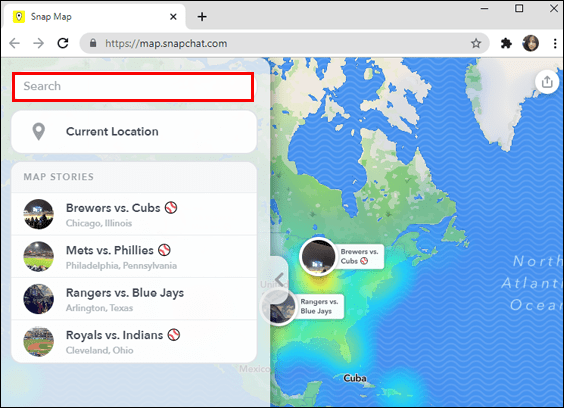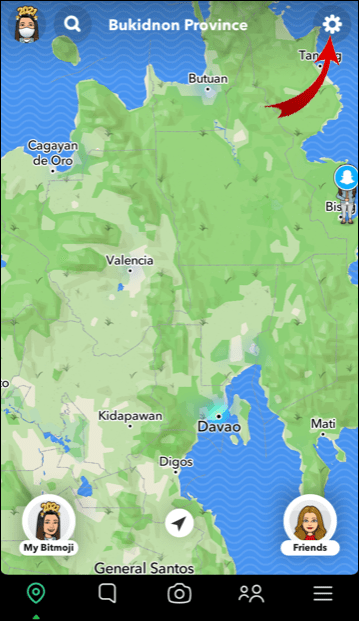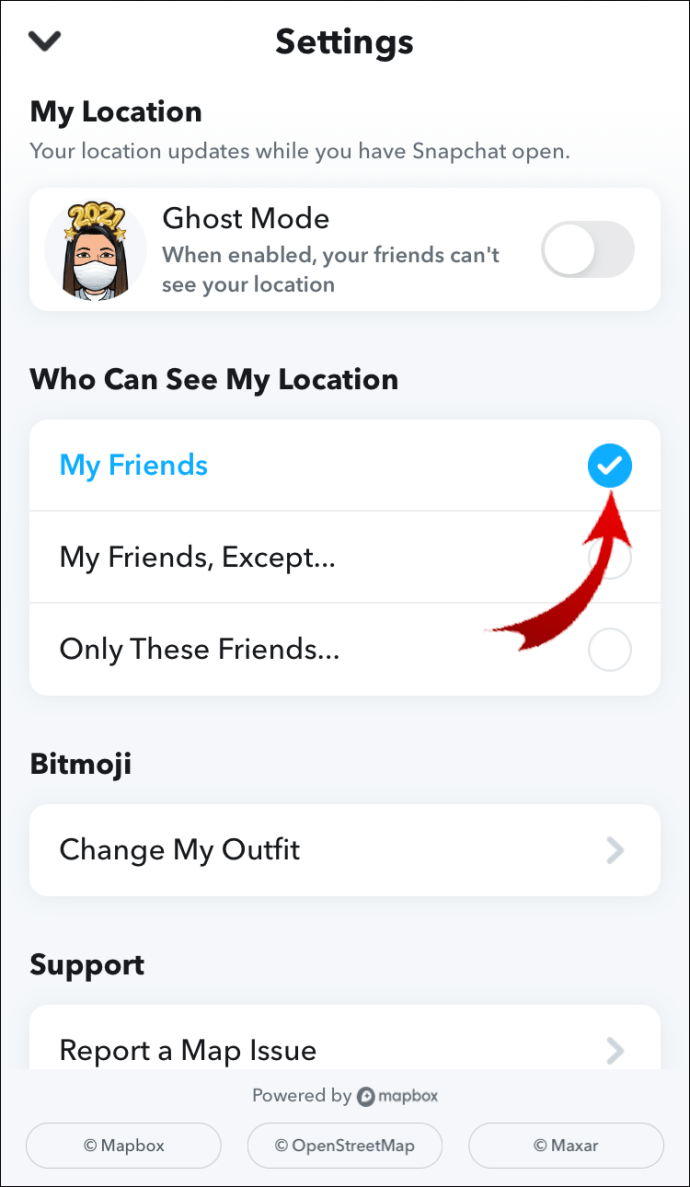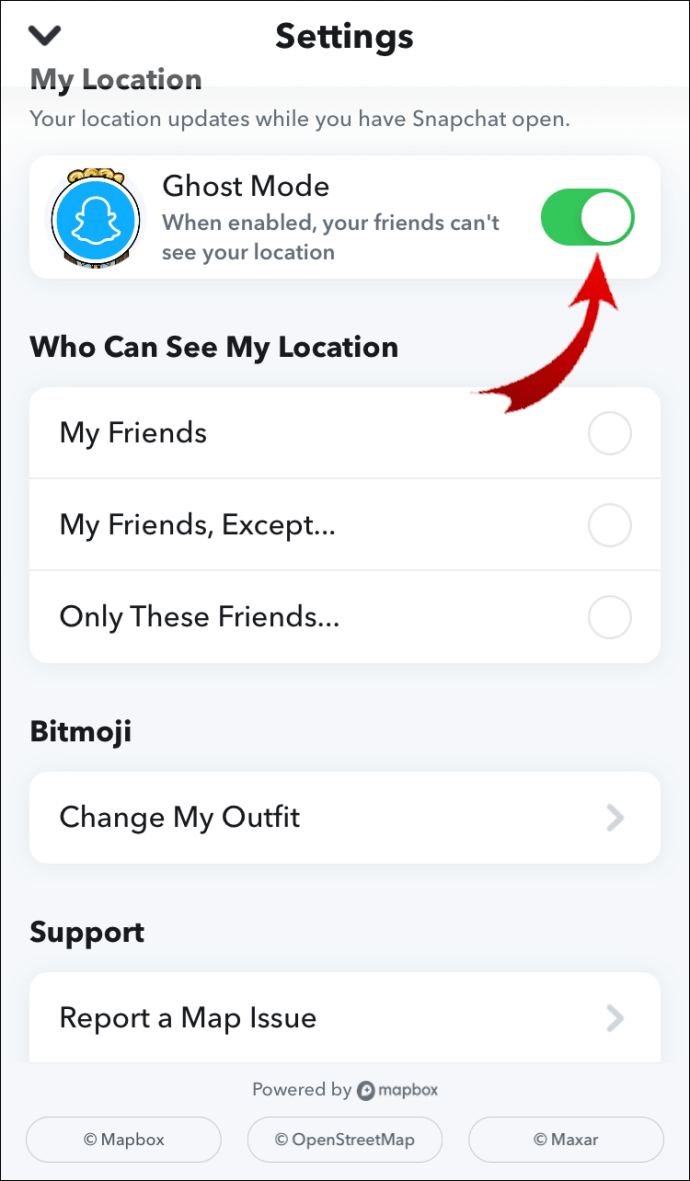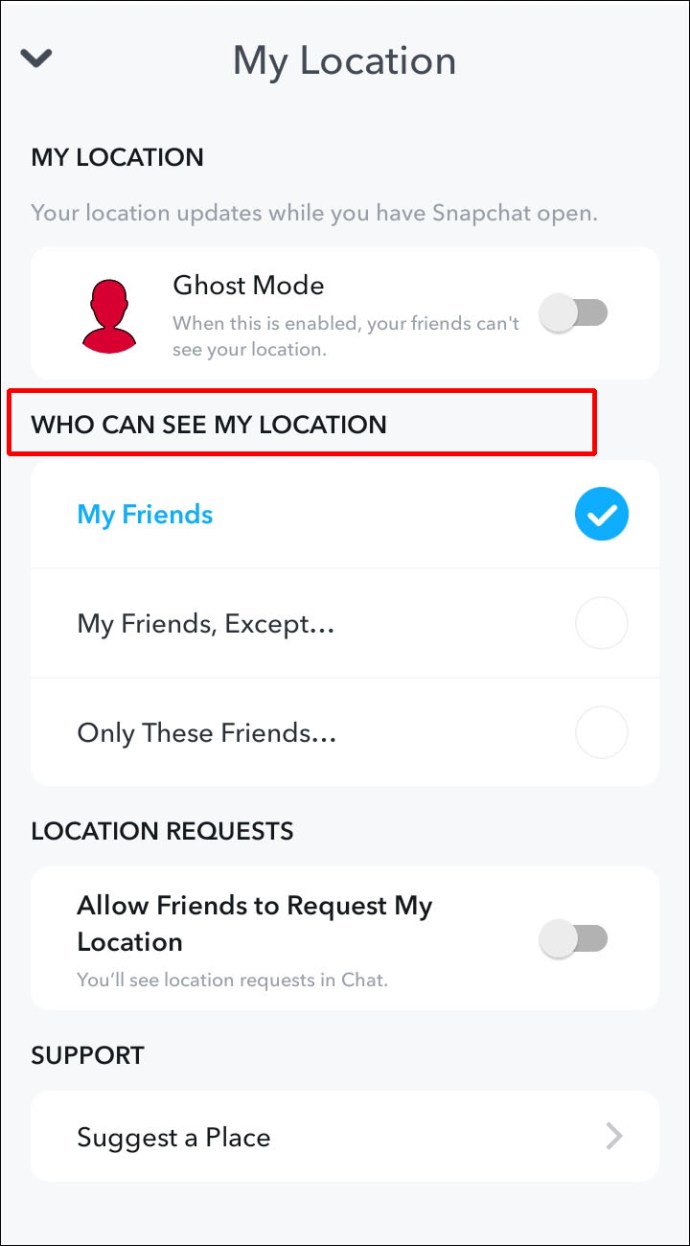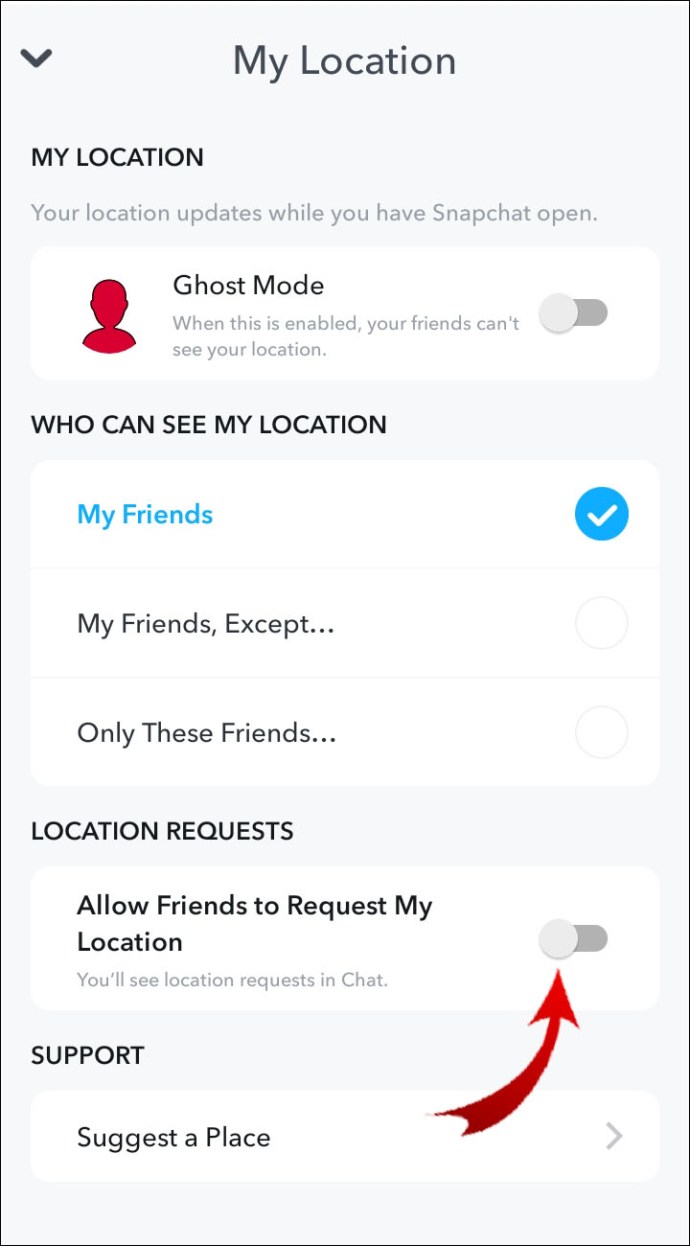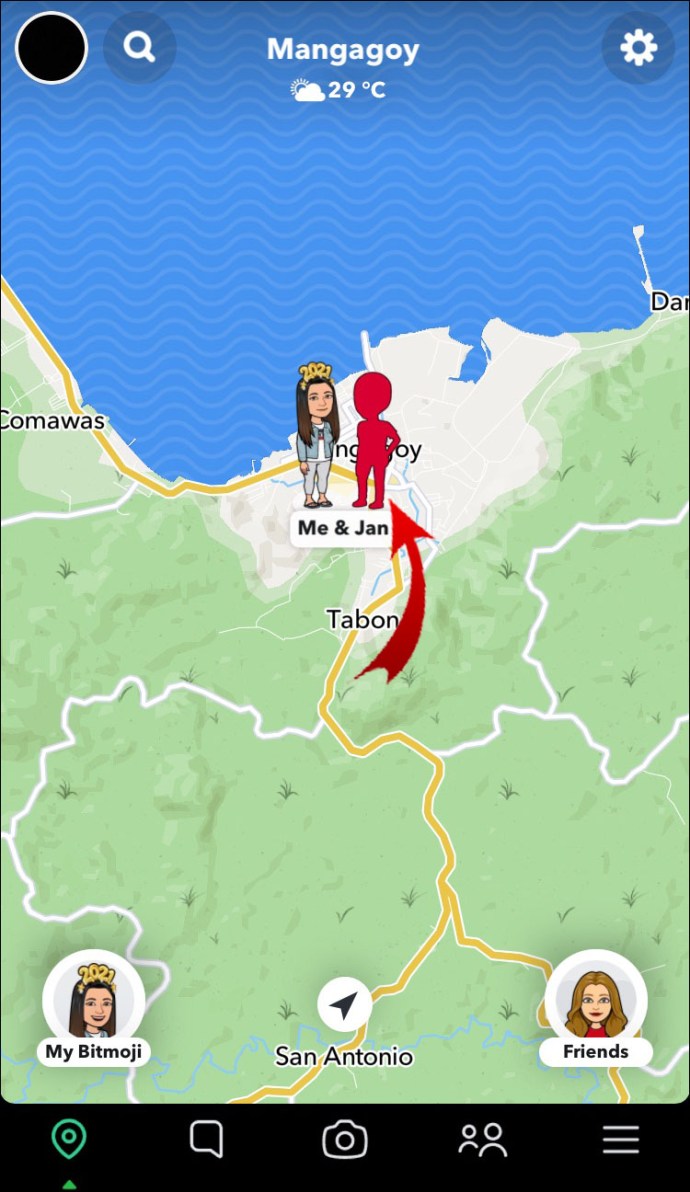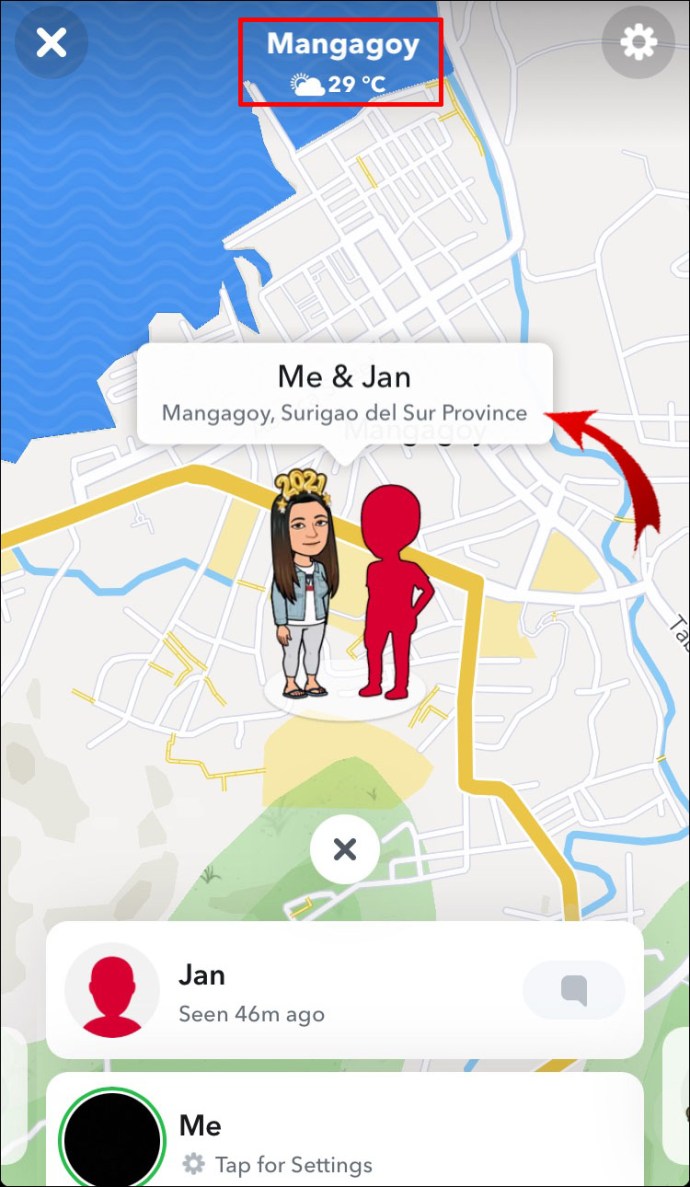Ha lépést szeretne követni a világ minden táján zajló eseményekkel, vagy szeretné látni, hogy barátai milyen szórakozásban vannak, érdemes megtudnia, hogyan tekintheti meg a Snapchat Snap Map-jét.

Ebben a cikkben megvitatjuk, hogyan érheti el a térképet mobileszközéről és a nyilvános webböngésző verziójáról. Ráadásul a GYIK között megtalálhatók a Snapchat tippjei is, hogyan lehet biztonságban a Snap Map használata.
Hogyan lehet megtekinteni a térképet a Snapchatben?
A Snap Map iOS vagy Android használatával való eléréséhez tegye a következőket:
- Indítsa el a Snapchatet.

- A kezdőképernyőn vagy a kamera képernyőjén érintse meg a hely ikont a bal alsó sarokban.

- Megjelenik a Snap Map és a helyadatok.
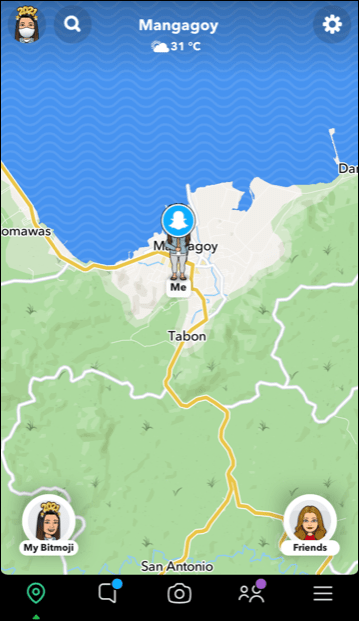
A Snap Map nyilvános verziójának elérése webböngészőből:
- Navigáljon a map.snapchat.com oldalra.
Mi az a Snapchat Snap Map?
A Snapchat Snap Map a Föld interaktív, teljes térképe, amelyet a helyadatok barátok közötti megosztására terveztek. Megtekintheti a Snap Map-re beküldött Snaps-fájlokat a világ minden tájáról, beleértve az ünnepségeket, eseményeket és friss híreket.
A Snap Map főbb funkciói a következők:
- Snaps – A világ különböző pontjain élő emberek pillanatfelvételeinek megtekintéséhez kattintson a hőtérképekre. A kék azt jelzi, hogy jelenleg nincs sok tevékenység ezen a területen. A piros azt jelzi, hogy rengeteg van.
- Történetünk – Helyszínrajzait hozzáadhatja az adott helyhez tartozó történetgyűjteményhez. Amikor valaki megtekinti ezt a történetgyűjteményt, olyan pillanatokat láthat majd azoktól, akik hozzájárultak a „Mi történetünkhöz” az adott helyen. A történet megtekintéséhez kattintson a kör alakú történet ikonra.
- Barátok – Láthatja, hol vannak az ismerősei, amikor úgy döntöttek, hogy megosztják veled tartózkodási helyüket. Ha csevegést szeretne indítani egy barátjával, kattintson rá, vagy a profil megtekintéséhez kattintson rá és tartsa lenyomva. Egy adott barát megtalálásához válassza a „Keresés” lehetőséget, és írja be a nevét a keresőmezőbe.
jegyzet: Ha Bitmoji-fiókja integrálva van a Snapchat szolgáltatással, barátai látni fogják, hogy a Bitmoji-karakterek megjelennek az Ön helyén a térképen, és fordítva.
- Helyek – lehetővé teszi a könnyű interakciót a helyi vállalkozásokkal. Kattintson az érdekes helyre, hogy megtekinthesse annak listáját, vagy egy adott vállalkozás megtalálásához írja be a keresést a vállalkozás nevére.
Hogyan lehet megtekinteni a Snapchat térképet iPhone-on?
A Snapchat Snap Map megtekintése iPhone-ról:
- Indítsa el a Snapchatet.

- A kezdőképernyőn vagy a kamera képernyőjén érintse meg a hely ikont a bal alsó sarokban a Snap Map eléréséhez.

- A Snap Map oldalon látni fogja aktuális tartózkodási helyét. Bontsa ki a térképet a hüvelyk- és mutatóujjával.
- Látni fogja az összes olyan történetet, amelyet nyilvánosan közzétesznek önről és barátairól, akik megosztották tartózkodási helyüket Bitmojiként vagy alakokként, valamint a valós idejű tartózkodási helyüket.
- Válasszon ki egy hotspotot a térképen, hogy megtekinthesse az adott területen elküldött felvételeket.
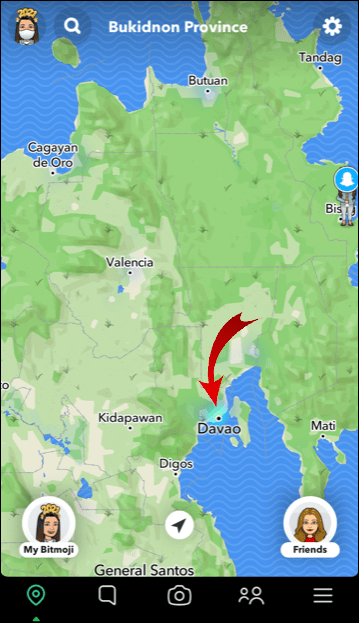
- Barát kereséséhez kattintson a keresés ikonra a bal felső sarokban.

- Írja be ismerőse felhasználónevét a keresőmezőbe.

- Barátod tartózkodási helye városnévvel, helyi idővel és időjárási adatokkal együtt jelenik meg a képernyő tetején.
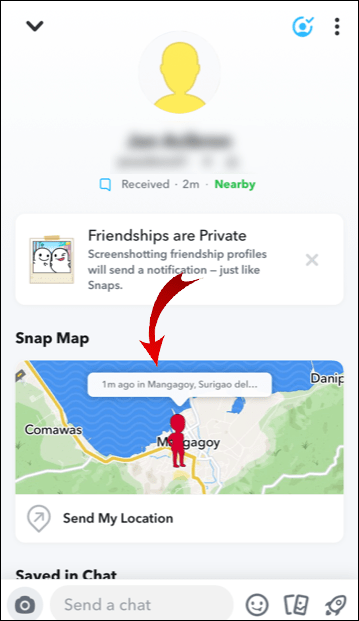
Hogyan lehet megtekinteni a Snapchat térképet Android telefonon?
A Snapchat Map megtekintéséhez Android telefonján:
- Indítsa el a Snapchatet.
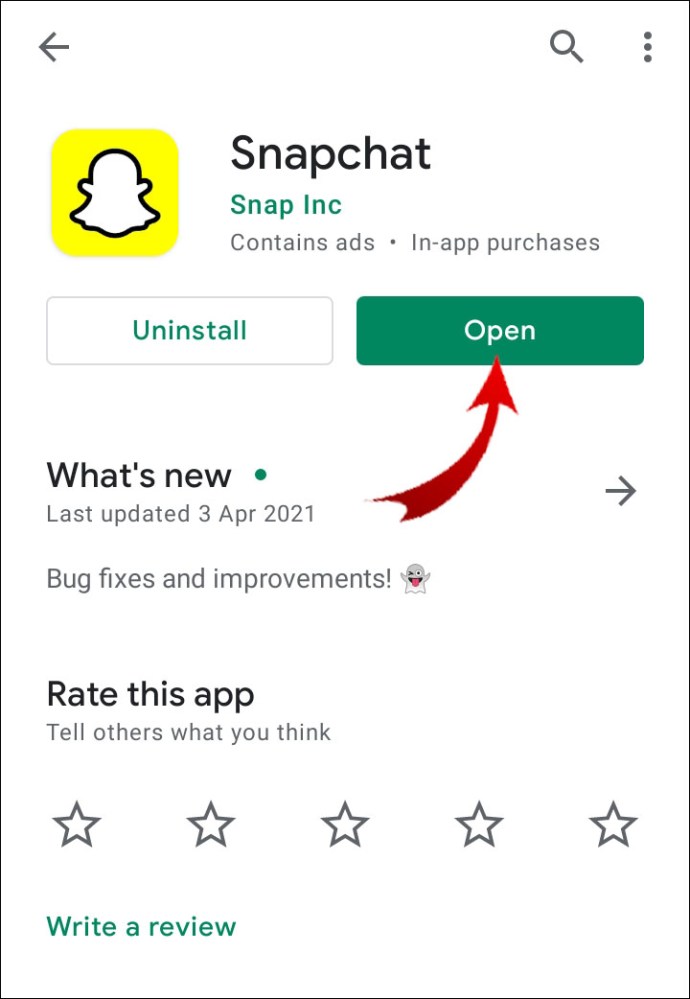
- A kezdőképernyőn vagy a kamera képernyőjén érintse meg a hely ikont a bal alsó sarokban a Snap Map eléréséhez.
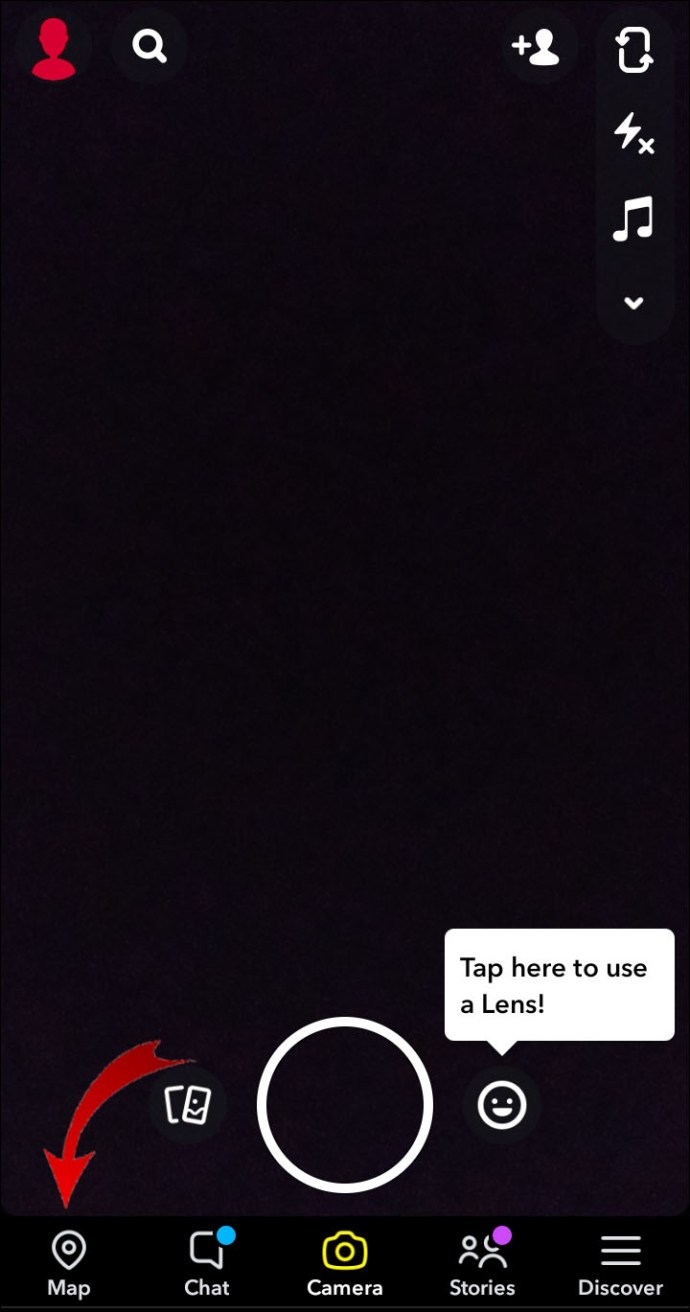
- A Snap Map oldalon látni fogja aktuális tartózkodási helyét. Bontsa ki a térképet a hüvelyk- és mutatóujjával.
- Látni fogja az összes olyan történetet, amelyet nyilvánosan közzétesznek önről és barátairól, akik megosztották tartózkodási helyüket Bitmojiként vagy alakokként, valamint a valós idejű tartózkodási helyüket.
- Válasszon ki egy hotspotot a térképen, hogy megtekinthesse az adott területen elküldött felvételeket.
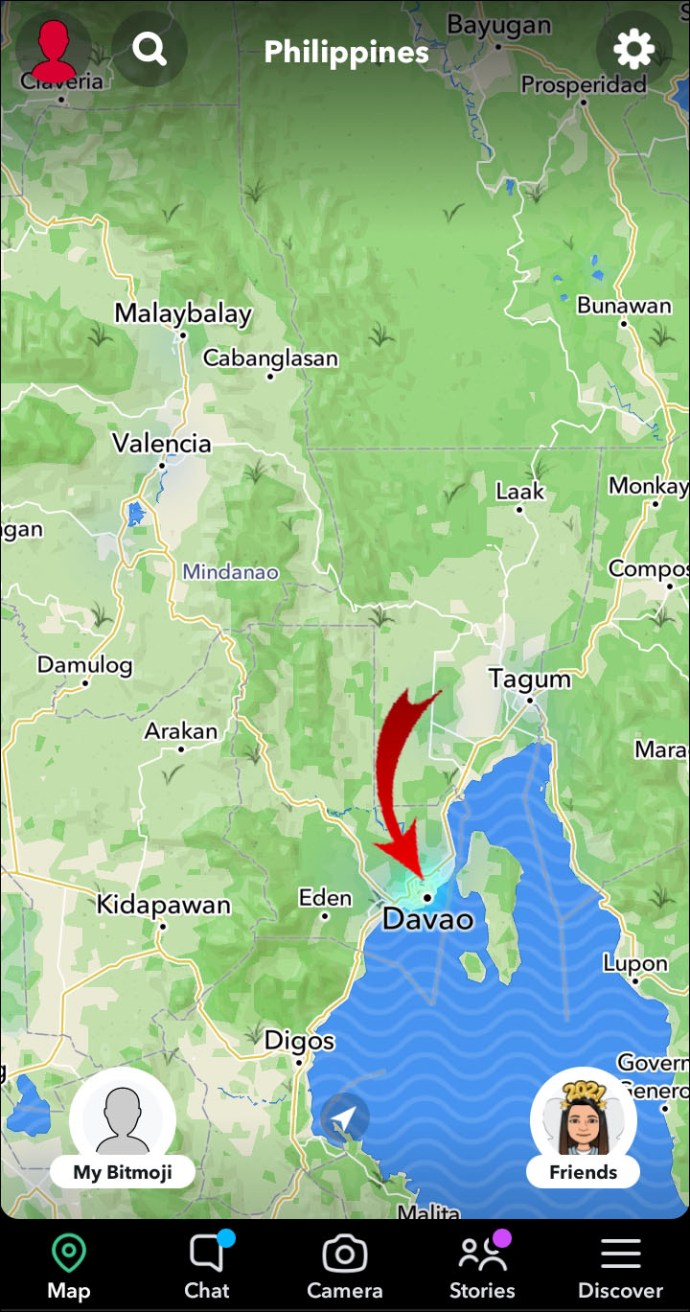
- Barát kereséséhez kattintson a keresés ikonra a bal felső sarokban.
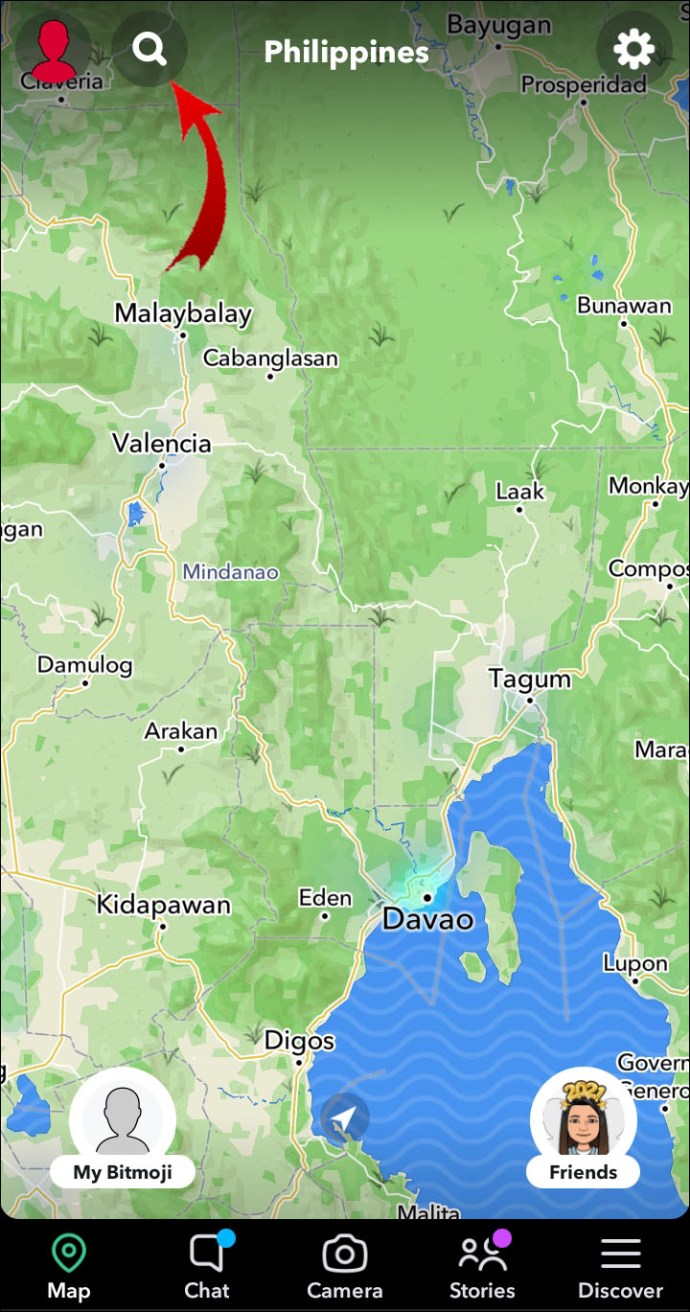
- Írja be ismerőse felhasználónevét a keresőmezőbe.
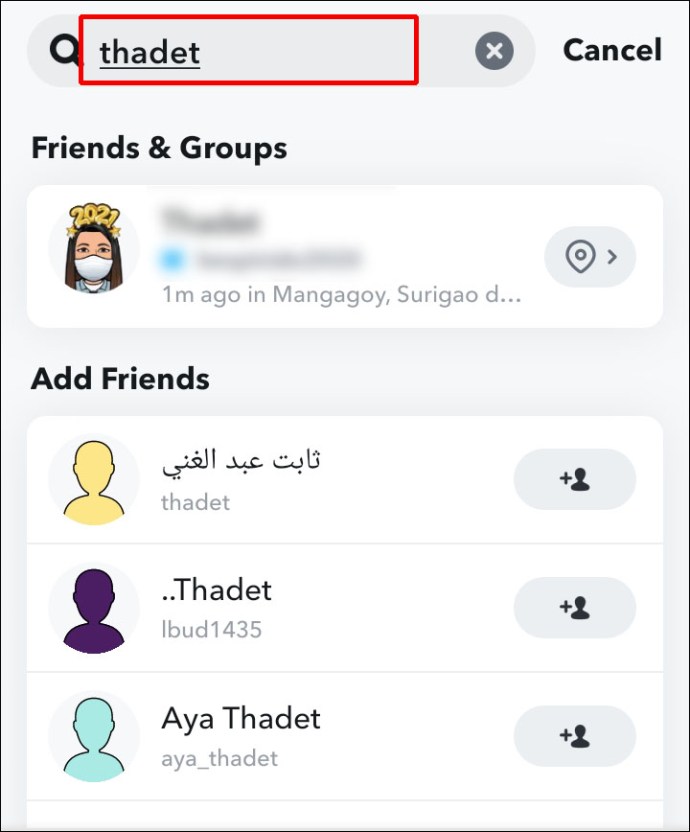
- Barátod tartózkodási helye városnévvel, helyi idővel és időjárási adatokkal együtt jelenik meg a képernyő tetején.
Hogyan használjuk a Snap Map-et az internetről?
Ha meg szeretné tekinteni az Ön körül közzétett pillanatfelvételeket Safari, Chrome vagy bármely más böngésző használatával:
- Indítson el egy új böngészőt, és lépjen be a map.snapchat.com címre.
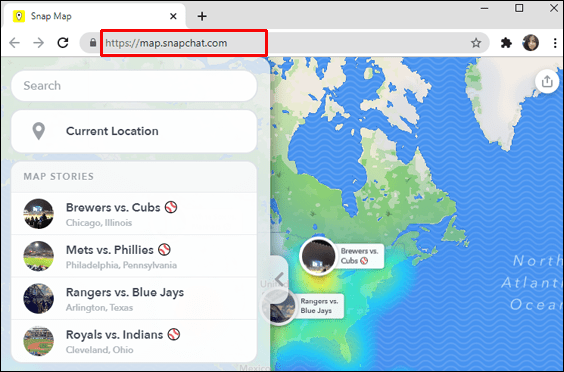
- A „Snap Map” mindennel együtt megjelenik, amit hőtérképként tesznek közzé körülötted.
- Snap betöltéséhez kattintson a kék vagy piros területre. Az alacsony aktivitású területek kék, a magas aktivitású területek piros színnel vannak jelölve.
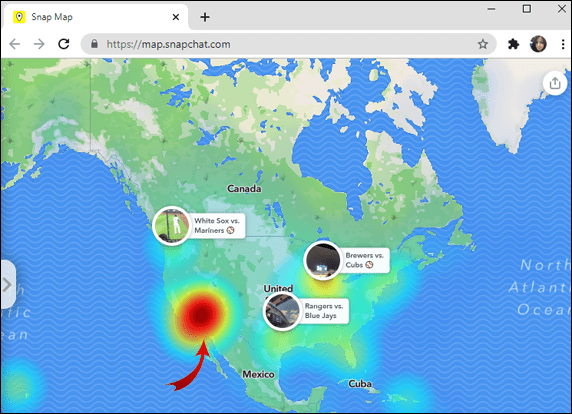
- Város vagy hely kereséséhez kattintson a bal felső sarokban található keresőmezőre.
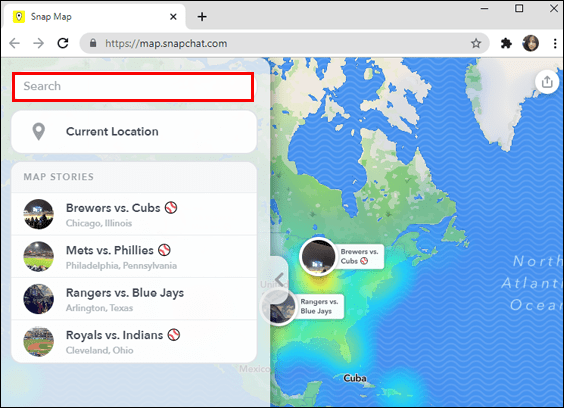
Hogyan lehet megváltoztatni a helybeállításokat a Snapchatben?
A helybeállítások módosítása a Snapchatben mobileszközön keresztül:
- Indítsa el a Snapchatet.

- A kezdőképernyőn vagy a kamera képernyőjén érintse meg a hely ikont a bal alsó sarokban a Snap Map eléréséhez.

- A Snap Map képernyő tetején kattintson a fogaskerék „Beállítások” ikonra a jobb felső sarokban.
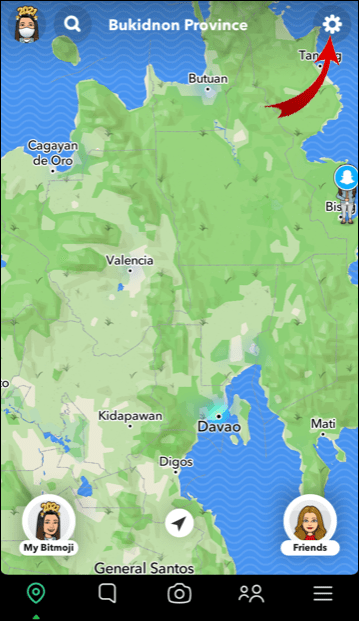
- Innen lehet választani:
- A teljes barátlistával való megosztáshoz
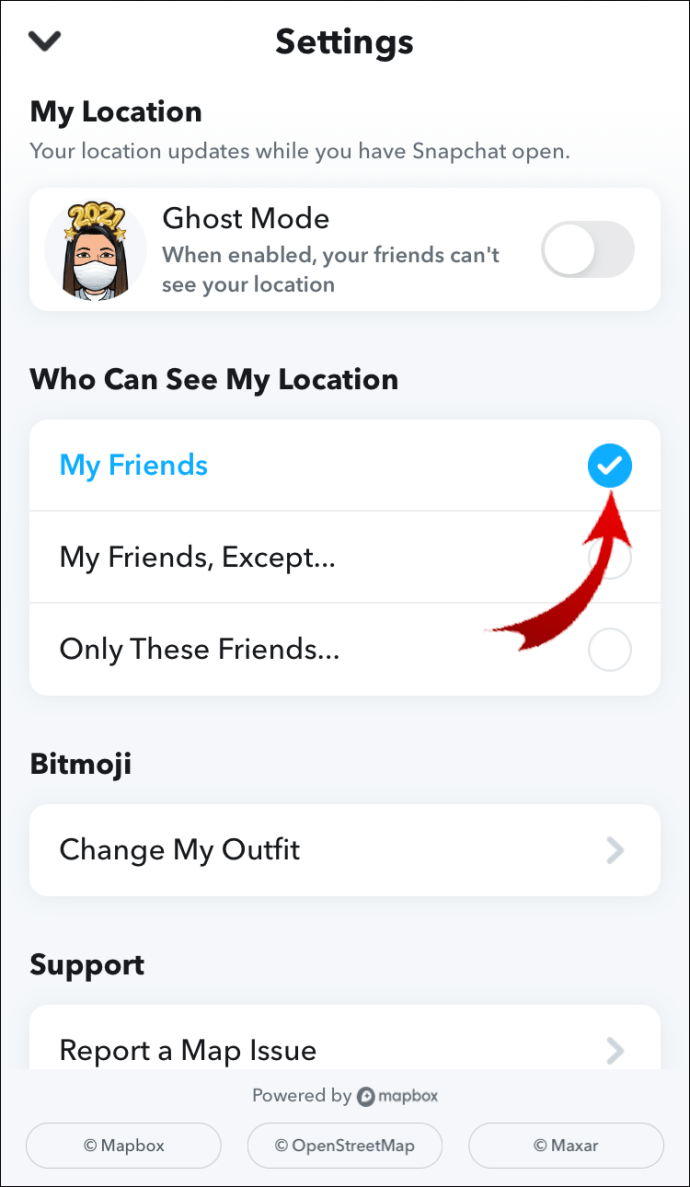
- Válogatott barátok ill
- „Ghost Mode”, ahol a tartózkodási helye senki számára nem elérhető.
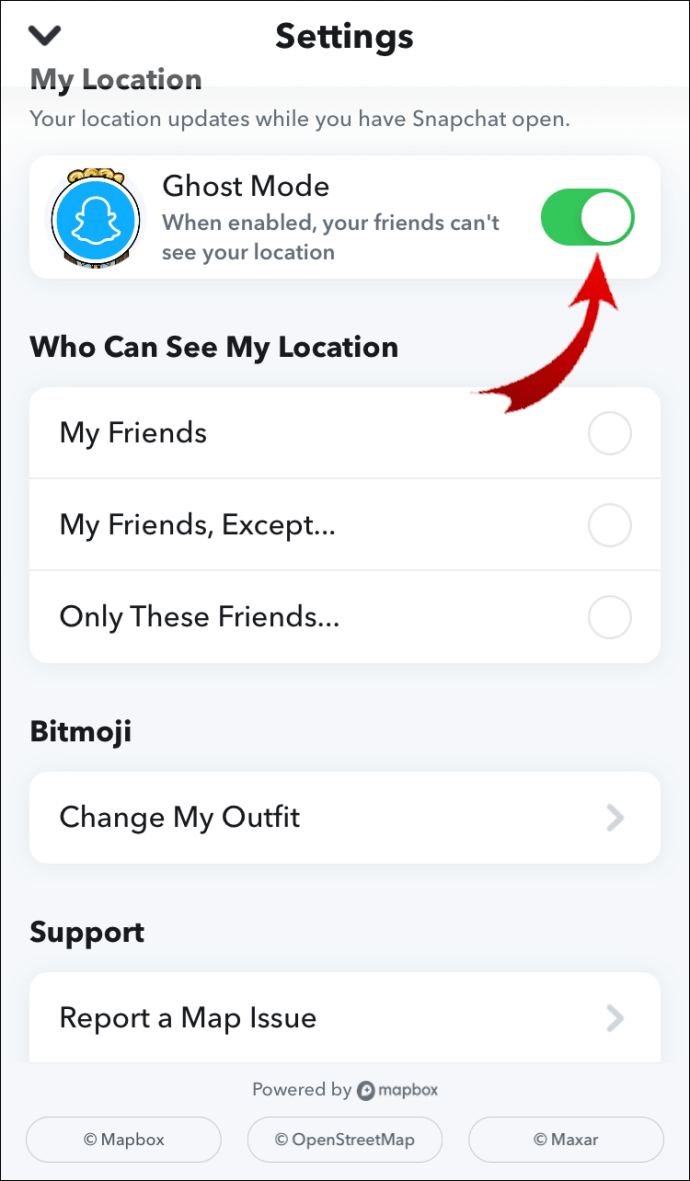
- A teljes barátlistával való megosztáshoz
A helykérések megakadályozása:
- A „Beállítások” részben válassza a „Ki láthatja a helyemet” lehetőséget.
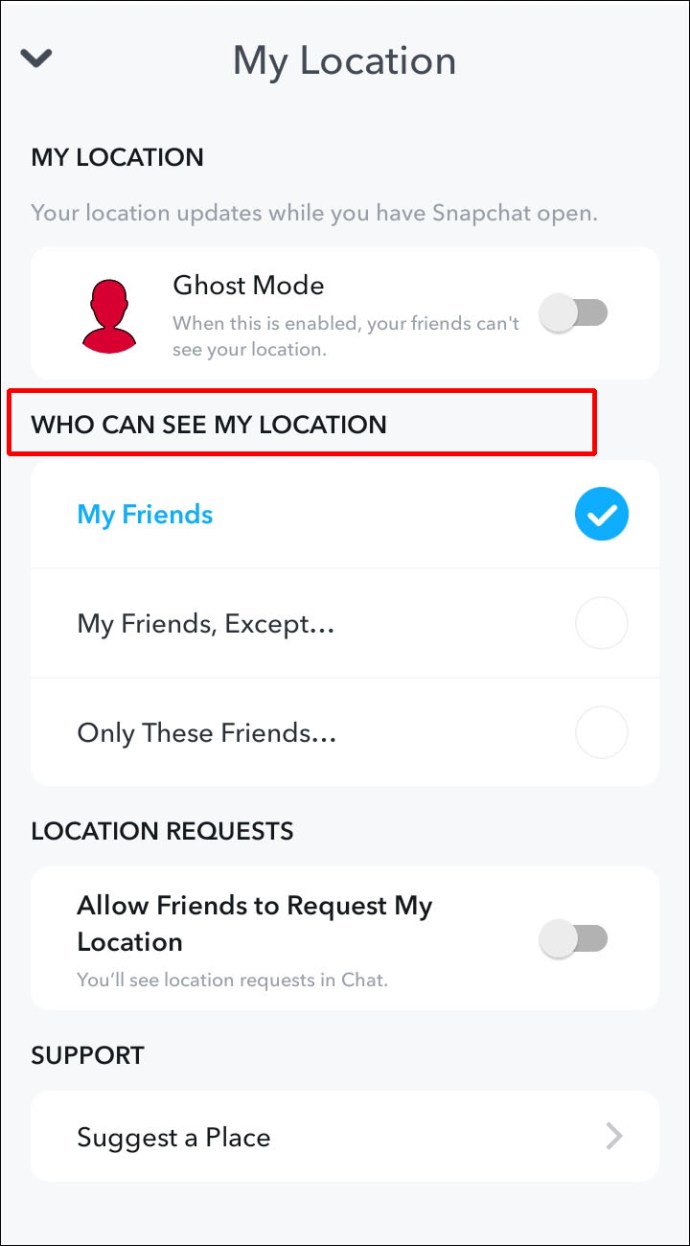
- Kapcsolja ki az „Engedélyezze az ismerősöknek, hogy kérjék a tartózkodási helyemet” opciónál.
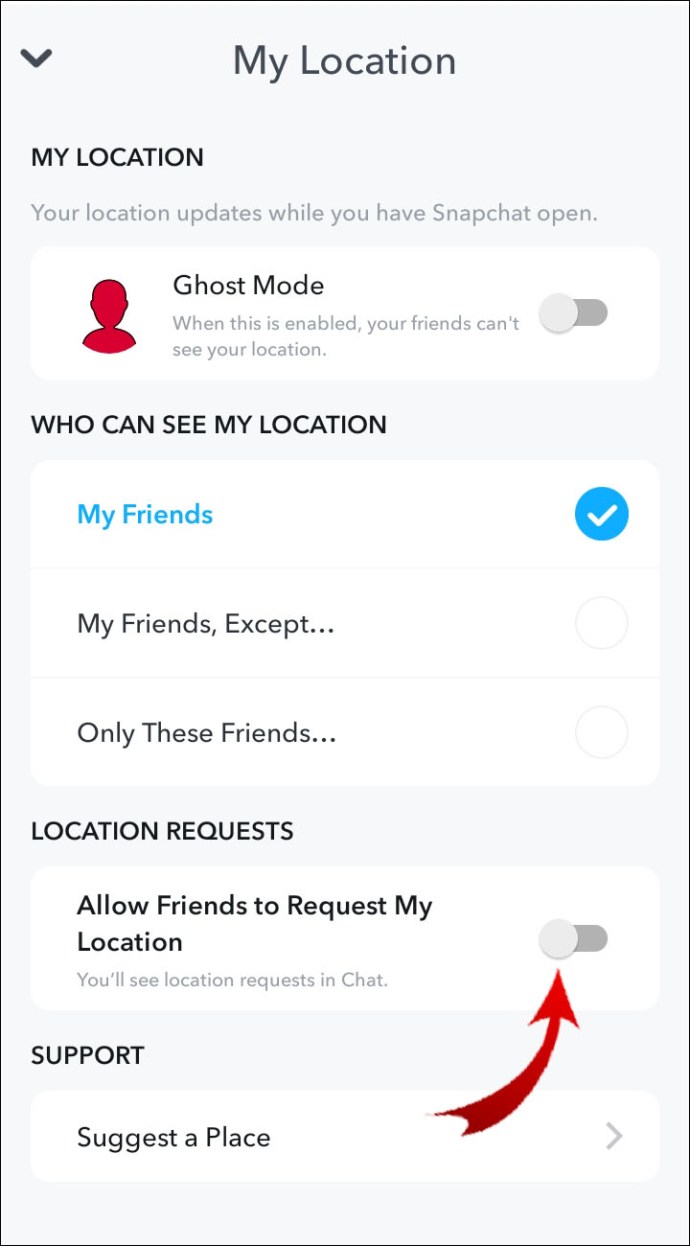
jegyzet: A Snap Map-be beküldött Snap-ok továbbra is láthatók a térképen, így felülírják a helybeállításokat.
Hogyan tekintheti meg barátait a Snapchat térképén?
Ha meg szeretné tekinteni barátait a Snapchat térképén, miután engedélyt adtak Önnek:
- Indítsa el a Snapchatet.

- A kezdőképernyőn vagy a kamera képernyőjén érintse meg a hely ikont a bal alsó sarokban a Snap Map eléréséhez.

- A Snap Map képernyőn a hüvelyk- és mutatóujjával bontsa ki a térképet.
- Ismerősei figurái vagy Bitmoji-karakterei jelennek meg a térképen az aktuális tartózkodási helyükkel.
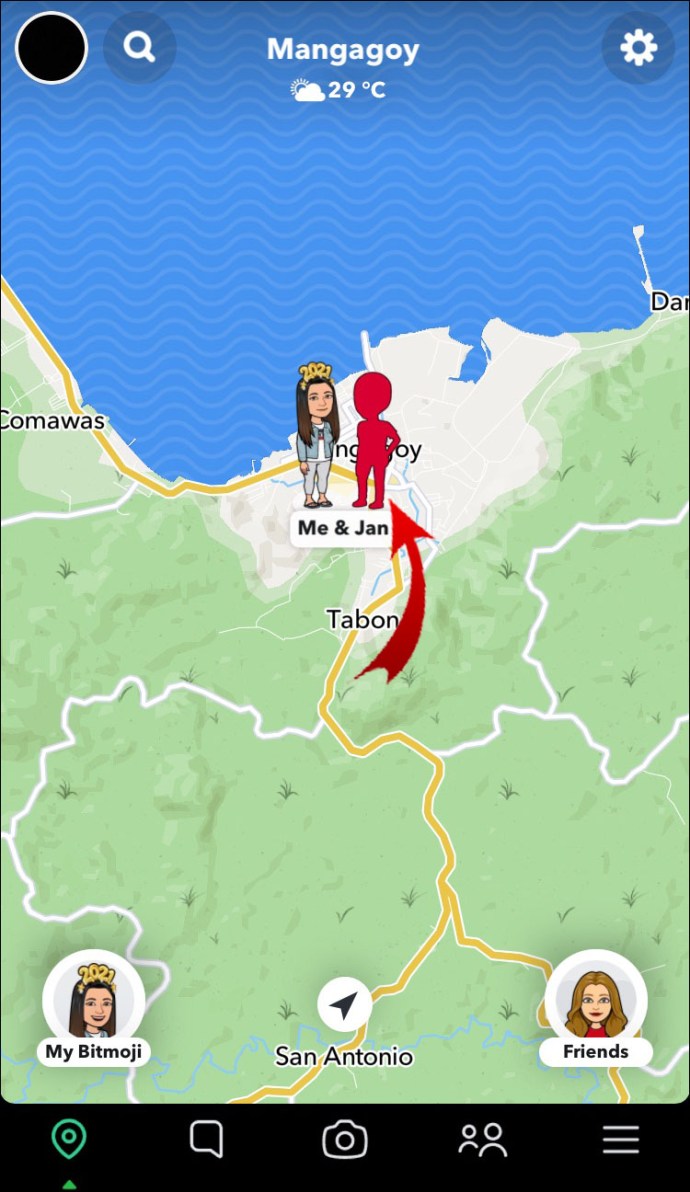
- Egy adott barát kereséséhez kattintson a bal felső sarokban található keresés ikonra.

- Ezután írja be barátja felhasználónevét a keresőmezőbe.

- A képernyő tetején mostantól láthatja barátja valós idejű helyadatait, beleértve a város nevét, a helyi időt és az időjárást.
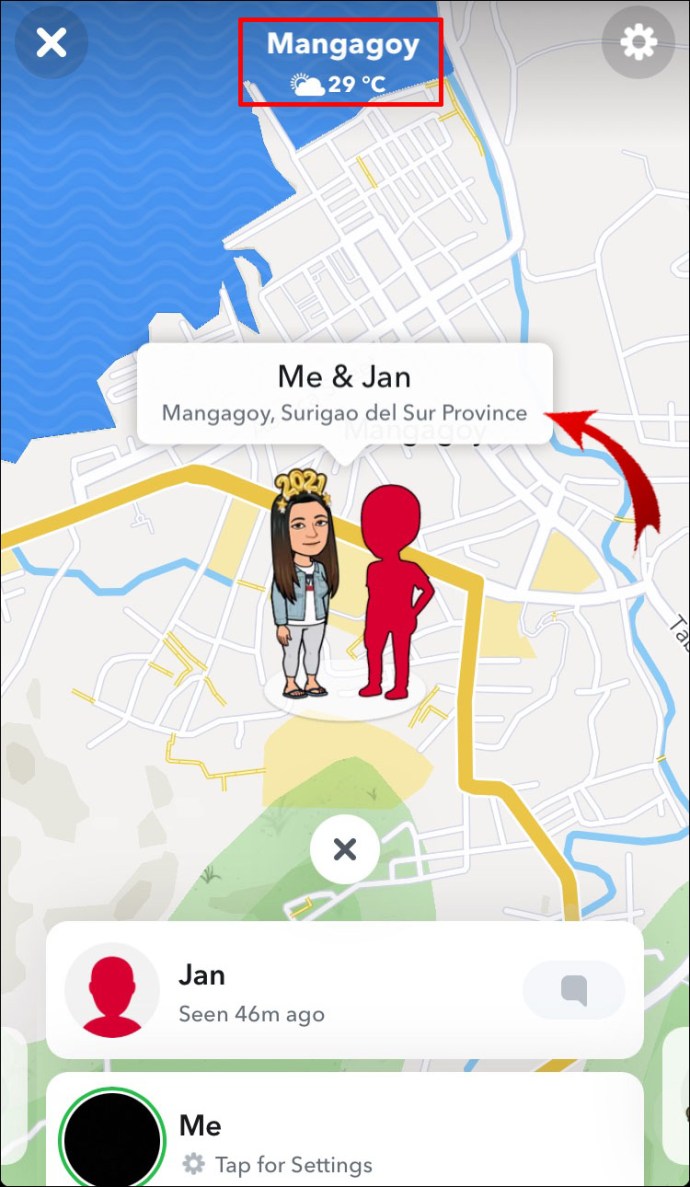
További GYIK
A Snapchat automatikusan frissíti a helyet a Snap térképen?
Nem, a Snapchat nem frissíti automatikusan a Snap Map helyinformációit. A Snapchat csak akkor frissíti a helyadatokat a térképen, ha az alkalmazás aktív a telefonon vagy az eszközön.
A hely frissítéséhez engedélyezni kell a helymeghatározási szolgáltatásokat az eszközön, majd nyissa meg a Snapchat szolgáltatást a helyváltoztatás észleléséhez. A tartózkodási helye nem frissül, amikor költözik. Rendszeresen frissül, és csatolja a Bitmoji-t az utoljára meglátogatott helyhez.
Mennyire pontos a hely a Snapchaten?
A Snap Maps GPS-, Wi-Fi- vagy mobiltorony-adatokat használ, így a pontosság attól függ, hogy mit használnak. A GPS pontossága 50 láb körül van; A cellatornyok adatai háromszögelést használnak annak meghatározására, hogy hol van egy körön belül.
Hogyan jelenthetjük be a helytelen térképhelyadatokat?
Ha szeretné tájékoztatni a Snapchatot a helytelenül felcímkézett, pontatlan vagy hiányzó helyadatokról:
1. Indítsa el a Snapchatet.
2. A kezdőképernyőn vagy a kamera képernyőjén csúsztassa lefelé az ujját felülről a Snap Map eléréséhez.
3. Nyomja le a Snap Map gombot.
4. Válassza a „Térképhiba bejelentése” lehetőséget.
5. Válassza ki a látott problémának megfelelő lehetőséget.
Pontatlan hely bejelentése a Snap Map-en:
1. Válassza a Helyek ikont.
2. Válassza a … ikont a vállalkozás neve mellett.
3. Válassza ki a megfelelő opciót.
Szerkesztés javaslata:
1. Válassza ki azt a helyet, amelyhez szerkesztési javaslatot szeretne tenni.
2. Kattintson a vállalkozás neve melletti … ikonra.
3. Válassza a „Szerkesztés javaslata” lehetőséget.
4. Javasoljon szerkesztést a következők bármelyikéhez:
· Hely név
· Térképi hely, helykategória
· Telefon
· Weboldal
· Cím
· Órák
· Menü
Hogyan maradhat biztonságban a Snap Map használatával?
A Snap Map használata során a lehető legnagyobb biztonság érdekében a Snapchat a következőket javasolja:
• Csak ismerőseivel ossza meg tartózkodási helyét.
• Gyakran ellenőrizze adatvédelmi beállításait, hogy megbizonyosodjon arról, hogy a megosztási beállítások továbbra is relevánsak.
• Csak olyan pillanatképeket küldjön be, amelyeket nem bánt, ha az emberek látnak, beleértve az olyan tereptárgyakat vagy utcatáblákat, amelyek felfedik a tartózkodási helyét.
Hogyan jelenthetem a kifogásolható pillanatokat?
Ha kényelmetlenül érzi a nem megfelelő snaps történeteket, jelentheti őket:
1. Indítsa el a Snapchatet.
2. A kezdőképernyőn vagy a kamera képernyőjén csúsztassa lefelé az ujját felülről a Snap Map eléréséhez.
3. Válassza ki és tartsa lenyomva a jelenteni kívánt történetet.
4. A bal alsó sarokban kattintson a zászlóra.
5. Válassza ki a bejelentés okát. Példák az okokra: a történet a következőket tartalmazza:
· Meztelenség vagy szexuális tartalom
· Zaklatás vagy verbális zaklatás
· Fenyegető és erőszakos tartalom
Hogyan kapcsolható ki a Snap Map?
Ha meg szeretné akadályozni, hogy ismerősei lássák tartózkodási helyét, engedélyezze a „Ghost Mode” funkciót, hogy ezt mobileszközéről tegye:
1. Indítsa el a Snapchatet.
2. A kezdőképernyőn vagy a kamera képernyőjén csúsztassa lefelé az ujját felülről a Snap Map eléréséhez.
3. A jobb felső sarokban válassza ki a „Beállítások” ikont.
4. Jelölje be a „Ghost Mode” opciót, majd válassza ki, hogy meg akarja-e akadályozni, hogy mások lássák az Ön tartózkodási helyét a következők miatt:
· Három óra
· 24 óra
· Vagy amíg ki nem kapcsolja a „Ghost Mode” funkciót.
Snapchatelés és térképezés a világ körül
A Snapchat Snap Map egy nagyszerű közösségi funkció, amelyet a Snapchatterek számára fejlesztettek ki, hogy meglássák, milyen szórakozásban vannak barátaik és idegenek a világ minden táján. Az előnyök közé tartozik, hogy valós időben követheti nyomon a közösségi eseményeket, és megismerheti egy adott helyet mások által közölt „A mi történeteink” tapasztalatai alapján.
Most, hogy tudja, hogyan kell megtekinteni a Snap Map-et, mi a legérdekesebb dolog, amit felfedezett? Milyen típusú történeteket küldesz szívesen? Szeretnénk hallani a Snap Map kalandjairól, ossza meg velünk megjegyzést az alábbi részben.